
TÀI LIỆU DÙNG MỘT HỆ ĐIỀU HÀNH CHO NHIỀU MÁY TÍNH_PHẦN 1
lượt xem 7
download
 Download
Vui lòng tải xuống để xem tài liệu đầy đủ
Download
Vui lòng tải xuống để xem tài liệu đầy đủ
Tham khảo tài liệu 'tài liệu dùng một hệ điều hành cho nhiều máy tính_phần 1', công nghệ thông tin, phần cứng phục vụ nhu cầu học tập, nghiên cứu và làm việc hiệu quả
Bình luận(0) Đăng nhập để gửi bình luận!
Nội dung Text: TÀI LIỆU DÙNG MỘT HỆ ĐIỀU HÀNH CHO NHIỀU MÁY TÍNH_PHẦN 1
- Dùng m t c ng cho nhi u máy tính (Ph n 1) Kĩ thu t này có th áp d ng cho nh ng phòng máy tính nh ti t ki m chi phí u tư. Ngoài ra, ngư i qu n lí s d dàng theo dõi h th ng, phát hi n và s a ch a l i. B n s b t u b ng vi c cài t m ng BootRom, thi t l p nh ng c ng o. Chu n b Mô hình m ng BootRom, m i máy con m t o (Private Image) Bài này s hư ng d n cài t h th ng BootRom trên h i u hành Windows XP, dùng ph n m m BXP phiên b n 3.1c a hãng Venturcom. BXP là ph n m m h tr v i các thành ph n: BXP server cài t trên máy ch và b n BXP client dùng trên các máy con. Chương trình có nhi m v : mã hóa Windows XP ang cài t trên ĩa c ng c a m t máy con thành t p tin nh, sau ó chép t p tin này lên ĩa c ng c a máy ch và giúp máy khách có th truy xu t nó như là m t ĩa o có ch a h i u hành này. Chú ý: BootRom phù h p v i mô hình m ng LAN nh và ch y các chương trình không quá n ng. Khi m ng có nhi u máy con ph c v ho t ng t i phim nh, chơi game 3D... thì d b treo toàn b h th ng. N u mu n dùng, b n c n u tư mua máy ch có c u hình cao. i v i máy ch (server) - H i u hành có th dùng: Windows XP, Windows 2000 Professional, Windows 2000 Server, Windows 2000 Advanced server ho c Windows Server 2003... - c ng: Các máy con dùng chung c ng (Shared Image) thì dung lư ng không c n nhi u nhưng n u m i máy con mu n m t ph n " t" riêng trên ó (d ng Private Image) thì b n có th tính toán sao cho h p lí. Ví d : phòng 10 máy con, m i máy c n 5 GB thì
- c ng ph i trên 50 GB. B n nên ch n ĩa c ng có t c cao (7200 vòng/phút ch ng h n) máy con truy c p nhanh. - Mô hình: Windows 2000 Server, ã c u hình domain, DHCP, giao th c TCP/IP. c ng nh d ng NTFS. T o s n 10 tài kho n cho các máy con t user1 n user10 thông nhau trong m ng LAN. i v i máy con (client) - H i u hành có th dùng: Windows XP Professional (ho c Windows 2000 Professional). - Card m ng PXE (phiên b n 99j tr lên), thu c m t trong 3 lo i 3com905C, Intel Pro/100, RTL8139. - M t c ng tham kh o cài h i u hành, các ng d ng... cho máy con ( này sau s không dùng n do d li u c a nó ư c sao vào ĩa o). Dung lư ng các chương trình ây là y u t tham kh o b n khai báo dung lư ng ĩa o sau này. cài t Cài t BXP máy ch Các m c cài t c a BXP 3.1 Chú ý: trư c khi cài BXP 3.1 n u trong máy ch c a b n có m t phiên b n nào trư c c a BXP 3.1 như 3Com VLD, BootNic, BXP2.0 thì ph i g chúng và các thư m c liên quan kh i h th ng r i m i cài. - Nh n úp chu t vào t p tin ch y. - H p tho i Setup type xu t hi n. Ch n Full Server, b m Next. - B ánh d u Tellurian DHCP Server trong h p tho i Select Components (vì h th ng ã s d ng DHCP - d ch v c p phát a ch IP ng c a Windows Server 2003).
- - H i u hành thông báo phát hi n thêm ph n c ng m i ( ĩa o c a BXP). B m Next ph n m m xác nh n cài t. B m Continue anyway và ch n khi quá trình cài BXP máy ch hoàn t t. C u hình d ch v BXP trên máy ch B n ph i cài t cho các d ch v sau: - 3Com PXE Service: dùng trong trư ng h p các máy khách nh n a ch IP t ng t DHCP. - BXP TFTP Service: các máy khách dùng n p t p tin nh kh i ng (bootstrap file). - BXP Login Service: ch p nh n các máy khách và cung c p thông tin v c ng o mà nó ư c gán. - BXP IO Service: truy c p n t p tin ĩa o x lí các yêu c u truy xu t mà máy khách g i t i. 3Com PXE Service Bi u tư ng 3Com PXE trên màn hình Control Pane - Vào menu Start > Control Panel, nh n úp chu t vào bi u tư ng 3COM PXE. N u có thông báo d ch v này chưa kh i ng, nh n Yes b qua. - th Options, b n ki m tra ư ng d n C:\Program Files\Venturcom\BXP\TFTPBOOT. - N u DHCP ang ho t ng máy ch thì m c Proxy DHCP s b m (ch ch n m c này khi DHCP ch y m t máy ch khác). - Nh n vào th Network Adapters. ánh d u a ch IP c a card m ng dùng ch y d ch v này. - Nh n OK thoát h p tho i. Venturcom TFTP Service
- H p tho i Venturcom TFTP Service - Trong Control Panel, nh n úp vào bi u tư ng Venturcom TFTP Service. - Ki m tra ư ng d n m c Transmit (GET) directory (ch n file Vldrmi13.bin) ph i úng là C:\Program Files\Venturcom\BXP\Tfptboot. - Ki m tra m c Allow Transmit ư c ch n. - Nh n vào th TFTP Network và ch n vào ph n a ch IP c a card m ng ch y d ch v này. Chú ý: PXE và TFTP Servers ph i ư c g n cùng m t card m ng. lưu và thoát kh i h p tho i. - Nh n OK BXP IO Service H p tho i BXP IO Service Preferences - Ch n m t c ng (D hay E) trên máy ch (ph i ư c nh d ng b ng NTFS) to m t thư m c lưu tr các file hình nh c a máy khách. - Vào menu Start > Programs > Venturcom BXP, ch n BXP IO Service Preferences. M t h p tho i xu t hi n.
- - Nh n Browse, ch n thư m c lưu tr nói trên. - T i IP Settings, ch n card m ng ư c dùng cho d ch v này b ng cách ch n a ch I P tương ng. - M c Port ph i khai báo úng 6911. lưu và thoát kh i h p tho i. - Nh n OK BXP Login Service H p tho i BXP Login Service Preferences - Start > Programs > Venturcom BXP, ch n BXP Login Service Preferences. M t h p tho i xu t hi n. - Ki m tra ư ng d n m c Database ch n file VLD.MDB là C:\Program Files\Venturcom\BXP\VLD.MDB. - Ch n m c Add new clients to database sau này có th cài t các cmáy con m t cách t ng. a ch tương ng. - Ch n lo i card m ng dùng cho d ch v này b ng cách ánh d u vào - Nh n OK. Kh i ng các d ch v c a BXP ã ư c c u hình - Trong Control Panel, nh n úp vào bi u tư ng Administrative Tools > Services, (ho c Start > Programs > Administrator Tools > Services). ây chúng ta ch c u hình 6 d ch v như sau (b qua Có 7 d ch v liên quan n BXP, 3Com BOOTTP).
- 1. 3Com PXE 2. BXP TFTP Service 3. BXP Adaptive Boot Server 4. BXP IO Service 5. BXP Login Service 6. BXP Write Cache I/O Server C u hình cho d ch v 3ComPXE c u hình cho d ch v 3Com PXE, nh n chu t ph i r i ch n Properties. Trên h p tho i hi n ra, nh n Start kh i ng d ch v . T m c Startup type, thay i t Manual sang Automatic. Sau ó, ch n Apply > OK lưu. L n lư t làm tương t cho các d ch v còn l i. Khi ã c u hình xong, b n có th xem c t Status và Startup Type trên b ng Services ki m tra chúng ư c t ch Automatic hay chưa.

CÓ THỂ BẠN MUỐN DOWNLOAD
-

Giáo Trình Hệ Điều Hành – Cấu trúc hệ điều hành
 16 p |
16 p |  561
|
561
|  236
236
-

Đề cương môn học: Hệ điều hành
 237 p |
237 p |  690
|
690
|  228
228
-

TÀI LIỆU LẬP TRÌNH ĐIỀU KHIỂN PLC 1
 19 p |
19 p |  310
|
310
|  142
142
-

Cài đặt thêm hệ điều hành trên máy tính có nhiều ổ cứng
 3 p |
3 p |  163
|
163
|  38
38
-

Cài nhiều hệ điều hành trên máy - Phần I
 4 p |
4 p |  173
|
173
|  31
31
-
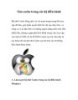
Xóa cache trong các hệ điều hành
 5 p |
5 p |  164
|
164
|  29
29
-

Tài Liệu Thực Hành Hệ Điều Hành
 14 p |
14 p |  145
|
145
|  24
24
-

Tài liệu hệ điều hành Linux
 39 p |
39 p |  116
|
116
|  20
20
-

Tài liệu hướng dẫn cài đặt VMware Server 2 trên nền tảng Ubuntu 10.10 (Kernel 2.6.35)
 14 p |
14 p |  136
|
136
|  15
15
-

Bài giảng hệ điều hành - Chương 7
 65 p |
65 p |  134
|
134
|  14
14
-

Bài giảng hệ điều hành - Chương 4
 34 p |
34 p |  166
|
166
|  14
14
-

Hệ điều hành Linux tích hợp các ứng dụng “trên mây”
 3 p |
3 p |  93
|
93
|  12
12
-

Hệ điều hành dành cho trẻ em – DoudouLinux Linux thực sự khá linh hoạt, bạn có
 7 p |
7 p |  107
|
107
|  10
10
-

Bài giảng Hệ điều hành: Chương 1 - Phan Xuân Huy
 25 p |
25 p |  143
|
143
|  9
9
-

TÀI LIỆU DÙNG MỘT HỆ ĐIỀU HÀNH CHO NHIỀU MÁY TÍNH_PHẦN 3
 2 p |
2 p |  84
|
84
|  7
7
-

TÀI LIỆU DÙNG MỘT HỆ ĐIỀU HÀNH CHO NHIỀU MÁY TÍNH_PHẦN 2
 4 p |
4 p |  54
|
54
|  5
5
-

Phân vùng ổ cứng trên Windows 8 không mất dữ liệu
 8 p |
8 p |  121
|
121
|  3
3
Chịu trách nhiệm nội dung:
Nguyễn Công Hà - Giám đốc Công ty TNHH TÀI LIỆU TRỰC TUYẾN VI NA
LIÊN HỆ
Địa chỉ: P402, 54A Nơ Trang Long, Phường 14, Q.Bình Thạnh, TP.HCM
Hotline: 093 303 0098
Email: support@tailieu.vn








